V posledních letech se Discord stal jednou z nejoblíbenějších sociálních platforem herní komunity, takže bylo otázkou času, kdy se tento nástroj začne integrovat s různými dalšími herními platformami a nástroji. V poslední době se integroval se streamovacími službami.
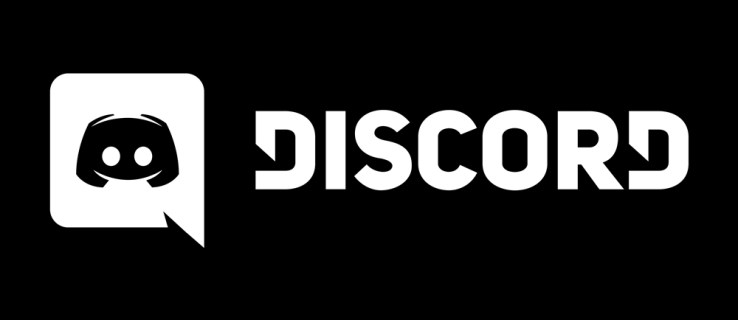
Každý hráč se může stát tvůrcem obsahu streamováním své herní relace ostatním divákům, čímž si vytvoří svou vlastní malou fanouškovskou základnu a komunitu. S rostoucí populací streamování však rostou i příslušné bezpečnostní obavy.
To je důvod, proč Discord spustil svůj režim streamování s cílem udržet náhodné záblesky citlivých dat na minimální úrovni. Přečtěte si tento článek a zjistěte více o režimu Discord’s Streamer.
Co je režim streamování?
Když streamujete relaci videohry, promítáte obsah své obrazovky na displej diváků. Pokud neexistuje žádný nástroj pro regulaci obsahu, který se zobrazuje na obrazovkách vašich fanoušků, některá citlivá data mohou proklouznout a způsobit spoustu problémů.
Představte si například streamování hry stovkám diváků, když najednou vyskočí upozornění na zprávu. Všichni lidé sledující stream budou moci vidět obsah vaší zprávy, pořídit rychlý snímek obrazovky a informace zneužít. Cizí lidé by mohli získat přístup ke jménům vašich skutečných přátel nebo členů rodiny, adresám, telefonním číslům atd.
Aby se zabránilo úniku osobních nebo citlivých dat, režim Streamer skryje všechny tyto informace před vašimi fanoušky.
Jaké informace může režim streamování skrýt?
Přechod do režimu Streamer může skrýt čtyři typy citlivých dat – osobní informace, odkazy na okamžité pozvánky, zvuky a upozornění.
- Skrýt osobní údaje: Tato možnost zablokuje ostatním, aby viděli vaše e-maily, propojené účty a značky neshod.
- Skrýt odkazy pro okamžité pozvánky: Když toto povolíte, vaši diváci neuvidí kódy pozvánky, které se zobrazují na kartě Pozvánky v nastavení serveru. Pokud na vaší obrazovce náhle zabliká kód pozvánky, vašim divákům se místo kódu zobrazí pouze „režim streamování“.
- Deaktivovat zvuky: Tímto vypnete všechny zvuky přicházející z aplikace Discord (připojení ke kanálu, zvuky upozornění) a také některé zvuky upozornění na ploše.
- Zakázat upozornění: Tato možnost blokuje zobrazování všech upozornění Discord a upozornění na ploše na obrazovce diváka.
Jak povolit režim streamování
Povolení režimu streamování se skládá z několika kroků. Nejprve musíte Discord integrovat s jednou z vašich streamovacích platforem, jako je Twitch nebo YouTube. Poté byste měli povolit překrytí OBS a nakonec povolit režim Streamer. Nakonec můžete přidat nějaké další aplikace třetích stran, které vám pomohou ve vaší streamovací kariéře.
Krok 1: Integrace
Pokud jste ještě nezačali se svou streamovací kariérou Discord, první věc, kterou byste měli udělat, je integrovat svou streamovací platformu s tímto nástrojem. Chcete-li to provést, musíte:
- Klikněte na nabídku Uživatelská nastavení (ikona ozubeného kola) ve spodní části okna.

- Klepněte na kartu Připojení.

- Přejděte do Nastavení serveru.
- Klikněte na nabídku Integrace.

- Vyberte platformy, se kterými chcete synchronizovat svůj účet Discord.
- Zaškrtněte políčko „Synchronizovat“ vedle platformy.
Krok 2: Povolení OBS
Open Broadcasting Software (OBS) je freewarová sada pro streamování, kterou lze integrovat s Discordem. Jakmile jej nastavíte, můžete si jej snadno přizpůsobit tak, aby propojil váš Discord chat se streamem, přehrál váš Discord hlasový chat a tak dále.
Chcete-li to provést, stačí si stáhnout a nainstalovat aplikaci. Poté vás OBS upozorní, že chce získat přístup k určitým aspektům vašeho klienta Discord. Po schválení budete moci překryvnou vrstvu upravit jakýmkoli způsobem, který vám vyhovuje.
Případně je Discord také kompatibilní se sadou Xsplit stream, pokud tomu dáváte přednost před OBS.
Krok 3: Povolení režimu streamování
Jakmile nastavíte vše, co potřebujete pro streamování, je čas zablokovat všechna citlivá data. Chcete-li povolit režim streamování, měli byste:
- Přejděte na Uživatelská nastavení.
- Najděte kartu Režim streamování.
- Zaškrtněte možnost „Povolit režim streamování“ v části Režim streamování.
Pokud používáte OBS nebo Xsplit, výběrem možnosti „Automaticky povolit/zakázat“ se při spuštění těchto sad vždy zapne režim Streamer, takže byste se neměli bát, že zapomenete skrýt citlivá data nebo ohrozíte své soukromí.
Kliknutím na možnost „nastavení kláves“ můžete nastavit určenou klávesu klávesnice, která automaticky zapne režim streamování.
Volitelné: Aplikace třetích stran
Když povolíte režim streamování, můžete od prvního kroku přidávat další aplikace třetích stran pomocí stejné nabídky Integrace.
Můžete například chtít přidat „nočního robota“, který bude moderovat váš chat, a ten se může synchronizovat s robotem Discord, který váš chat moderuje. K dispozici je také rozšíření Muxy, což je v podstatě rozšíření Twitch, které se připojuje k vašemu serveru Discord. Můžete upozorňovat své diváky, když jdete živě, zobrazovat analýzy vašeho streamu a zveřejňovat zprávy odběratelů na chatu Discord.
Streamujte bezpečně
Díky režimu Discord’s Streamer můžete hrát jakoukoli hru, aniž byste se museli obávat, že se vaše osobní data dostanou do nesprávných rukou.
Možnost „povolit automaticky“ přidá další vrstvu k vašemu zabezpečení a integrace s různými widgety vám může pomoci bezstarostně streamovat.
Stalo se vám někdy, že během živého vysílání náhodou unikla nějaká citlivá informace? Pokud ano, jak jste to řešili? Podělte se o své zkušenosti v komentářích níže.


